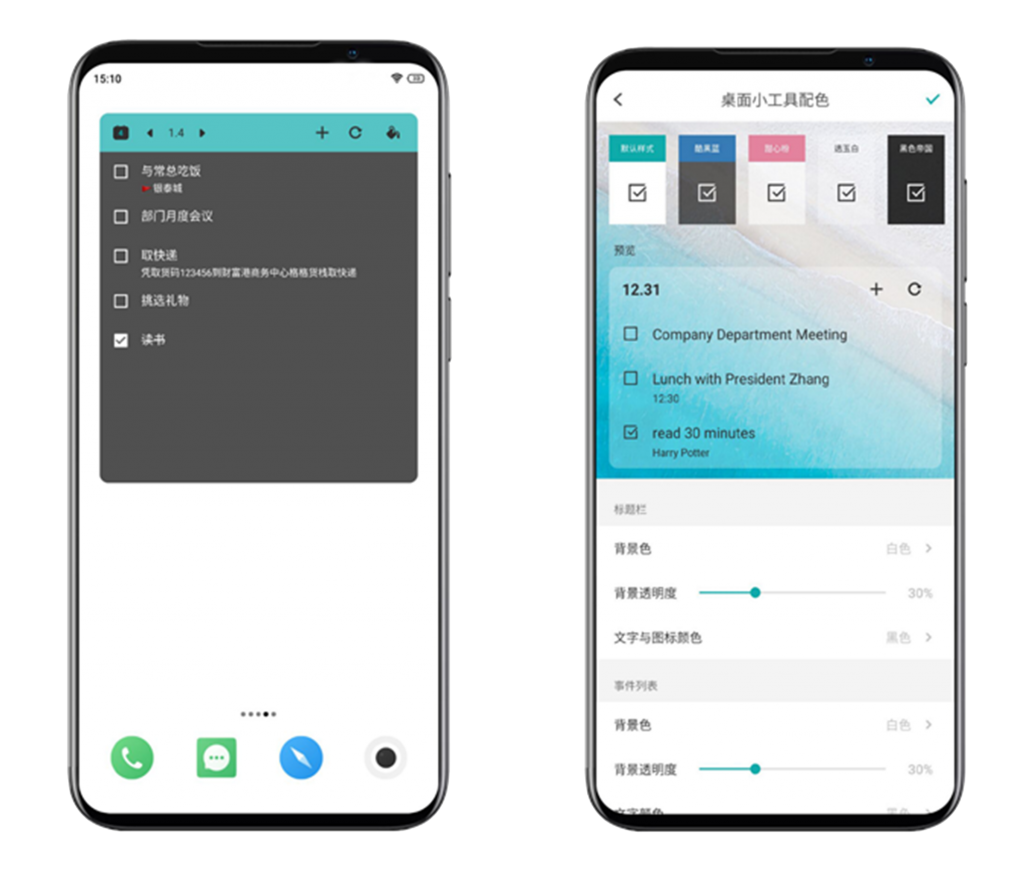Day Todo
页面查看当天日程规划。
单击「+」可直接添加待办事件,长按「+」可通过语音识别来添加事件。
页面下拉可查看日历,上方曲线显示本周工作量趋势。
页面右上方分别为「待办箱」、「分享」、「更多设置」。
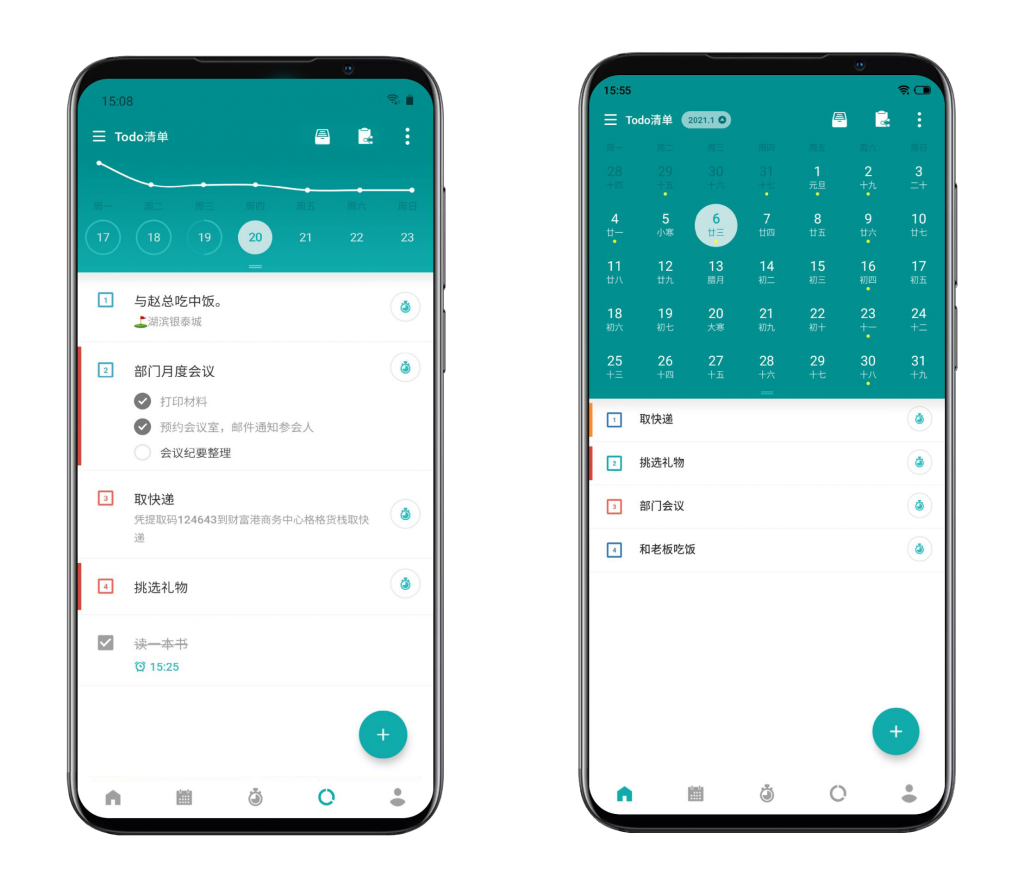
分类清单
点击页面左上角「列表」图标,切换查看Day Todo、最近待办、各类清单视图。
最近待办:收录未完成的过期事件、后续事件,并显示今、明两天待办事件。
点击最近待办的「齿轮」图标,进行列表清单显示设置。
待办箱:收录尚未确定日期的事件,您可以随时重新安排日期,或将其收入分类清单。该页面右上角可以筛选是否显示已有分类的无日期事件。
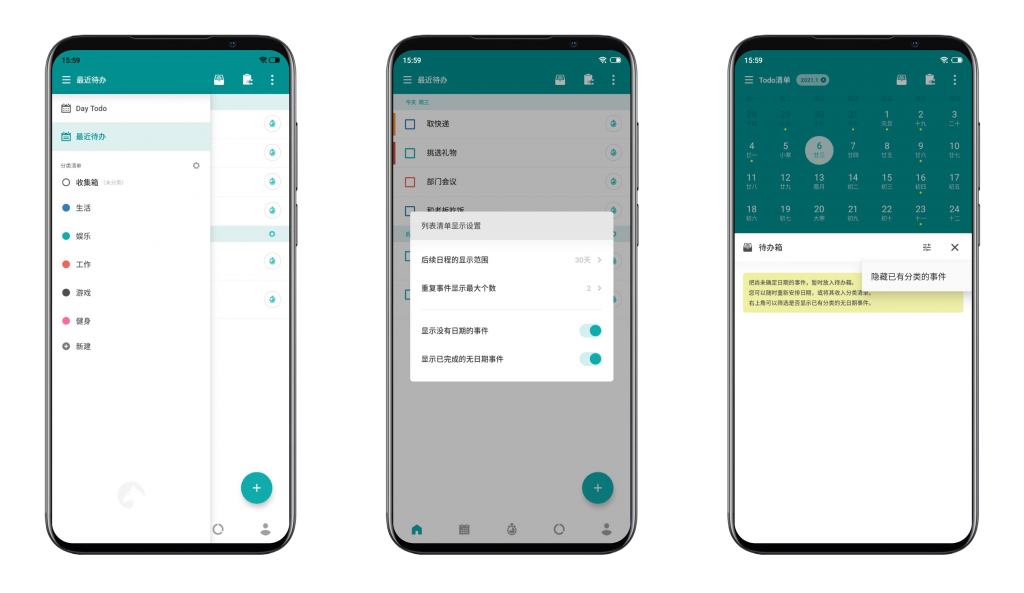
番茄钟
进行番茄专注,若不需要可自行关闭番茄专注模块。
点击「专注记录」可详细查看番茄专注记录。
点击「白噪音」播放舒适的音乐。 开启专注后,可根据需求选择是否开启「沉浸模式」。
点击页面右上方「设置」图标,进入番茄钟设置。
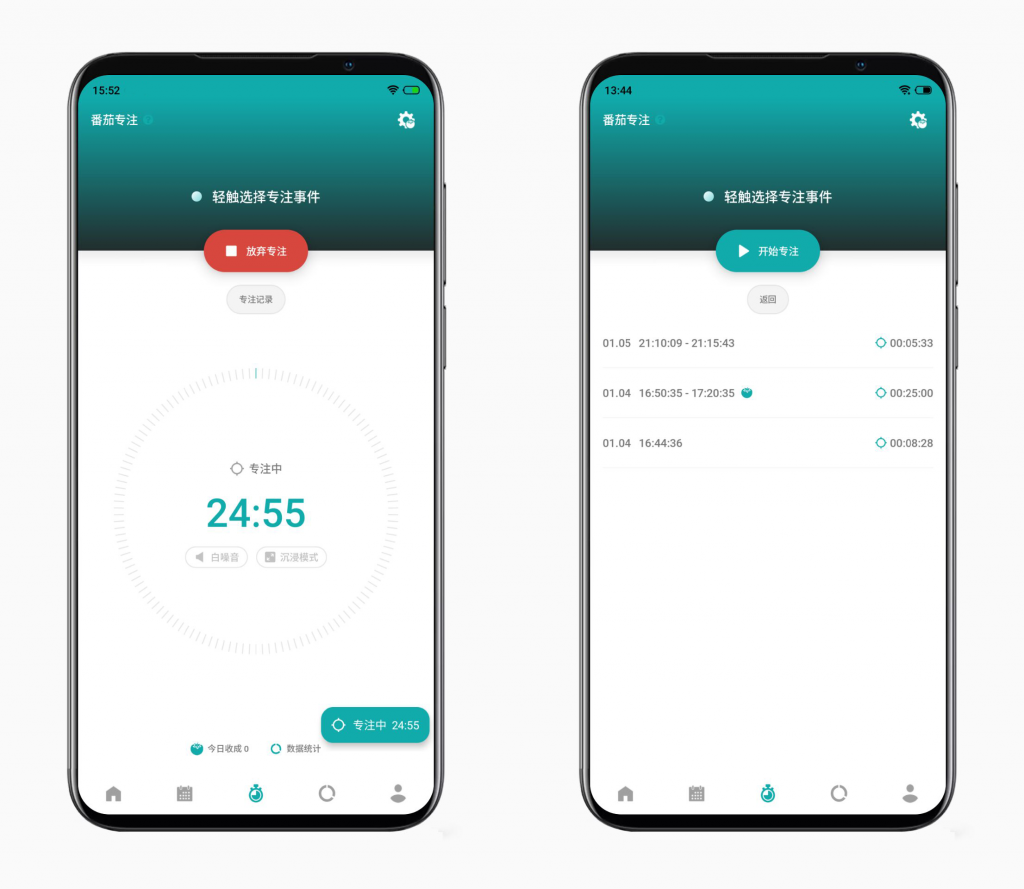
月视图
查看日程概览,详知本月重要事项安排。
点击「+」添加待办事件。 单击日期可进入该日期的日程规划并修改。
点击日程概览图右上方的「日历」图标,可在日历中一键定位到当天日程。
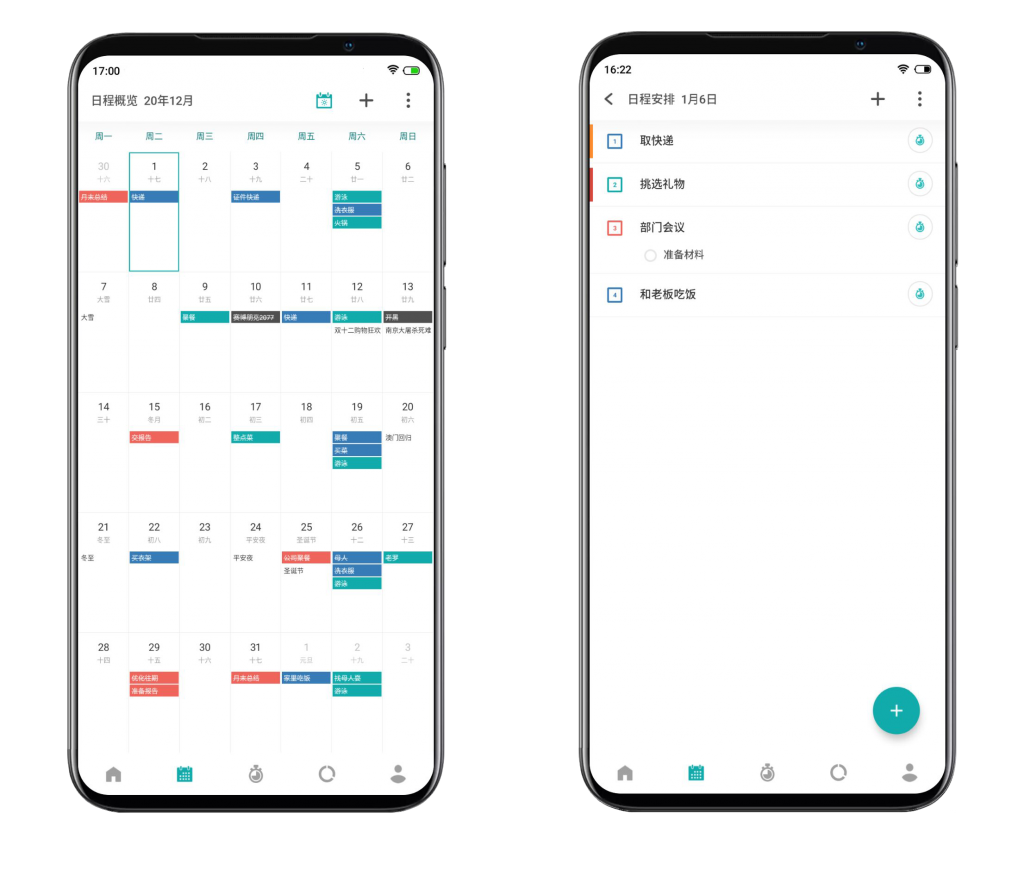
桌面小组件
可将当天待办安排放至桌面,直接查阅事件及工作进度。
App内开启桌面小组件后,回到桌面长按空白处,选择添加工具。
点击组件空白处,可进入Todo清单。 点击组件左上方「左」、「右」图标,可切换日期查看日程规划。
点击「+」可直接在桌面添加待办,事件完成可直接打√。
点击「刷新」图标,同步跨平台操作的数据。 点击「油漆」图标,进入桌面小组件设置。